outlookの競合メッセージの原因が気になりますよね?
outlookの仕様に詳しい私が解説します。
まとめるとこの5つ。
- ローカルキャッシュとサーバーデータの不一致が原因
- オフラインアイテムのクリアで解決
- Web版Outlookの利用が効果的
- コマンドラインスイッチでリセット
- MFCMAPIツールで直接削除
Outlookを使っていると、突然「競合メッセージ」が表示されてびっくりすること、ありませんか?
削除しようとしてもなかなかうまくいかず、困ってしまうこともしばしば。
今回はそんなOutlookの競合メッセージの原因と、その解決方法を詳しく紹介します。
それでは詳しく見ていきましょう!
outlookの競合メッセージの原因
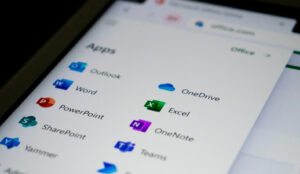
Outlookを使っていると、突然「競合メッセージ」が表示されてびっくりすること、ありますよね。
これは、ローカルキャッシュとサーバーデータの間に不一致が発生したときに起こる現象なんです。
例えば、同じアイテムが異なるデバイスで異なる内容に更新された場合、Outlookはどちらの情報を優先すべきか分からなくなり、競合が発生しますよ。
他には、会議の予定や共有のタスクなど、複数のユーザーがアクセスするアイテムでは、この問題が顕著に現れます。
また、ローカルのOutlookデータファイル(OSTファイルやPSTファイル)が破損している場合も、競合メッセージが発生する原因に。
「またか!」って思わずため息が出ちゃうこともありますよね。
でも、原因をしっかり理解しておけば、そんなに怖いものではありません。
outlookの削除できないの対処方法5選
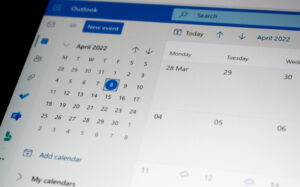
そんな時、「なんでこんなに手こずるの?」って思っちゃいますよね。
でも大丈夫です。
ここでは、そんな悩みをスッキリ解決するための5つの方法を紹介します。
その5つの方法はこちら
- 【対処方法①】オフラインアイテムのクリア
- 【対処方法②】Web版Outlookの利用
- 【対処方法③】コマンドラインスイッチの使用
- 【対処方法④】新しいOutlookの導入
- 【対処方法⑤】MFCMAPIツールの使用
どれも簡単で、実際に使えるテクニックばかりです。
これを読めば、Outlookの削除できないアイテム問題ともおさらばできますよ。
それでは、一つ一つ見ていきましょう。
【対処方法①】オフラインアイテムのクリア

具体的には、予定表フォルダーを右クリックし、プロパティからオフラインアイテムをクリアする手順ですよ。
この方法を使うと、Outlookはサーバー上の最新情報を再同期し、不要なキャッシュを排除します。
これによって、ローカルに保存された古いデータやエラーを一掃し、削除できなかったアイテムが消える可能性が高まりますよ。
この方法は特に、予定表アイテムの競合が原因で削除できない場合に有効です。
この手順を覚えておくことで、急なトラブルにも冷静に対処できるようになるのが良い点だと思います。
【対処方法②】Web版Outlookの利用

デスクトップアプリで削除できない場合でも、Web版を使うと簡単に削除できることがありますよ。
これはWeb版がサーバーと直接通信するため、ローカルのデータベースやキャッシュの影響を受けにくいからです。
また、Web版は常に最新の状態を保っているので、最新のバグ修正やアップデートもすぐに反映されますよ。
Web版Outlookはどこでも使えるので、移動中でもオフィスにいるような感覚で作業ができるのが便利です。
スマホやタブレットでも簡単にアクセスできるので、ちょっとした時間にも作業が進められますね。
【対処方法③】コマンドラインスイッチの使用

具体的には、Outlookを特定のコマンドラインスイッチを使って起動することで、問題を解決しますよ。
たとえば、/cleanreminders や /cleanviews などのスイッチを使うと、特定の問題を解消できます。
これらのスイッチは、Outlookの設定やビューをリセットし、正常な動作を取り戻すために使われますね。
最初は「こんなに簡単にできるの?」と思うかもしれませんが、実際にやってみるとその効果に驚くことでしょう。
やっぱり、ちょっとしたトラブルには迅速かつ簡単な対処法が一番ですよね。
【対処方法④】新しいOutlookの導入

新しいバージョンのOutlookは、最新のバグ修正やセキュリティアップデートが含まれていますよ。
そのため古いバージョンで発生していた問題が解消されることが多いです。
アップデートすることで、削除できないアイテムの問題がスムーズに解決することがあります。
新しいバージョンは常に最適化されているので、全体的なパフォーマンスも向上しますし、トラブルが減るのは嬉しいことですね。
ぜひ、まだ古いバージョンを使っている方は、新しいOutlookへの移行を検討してみてください。
【対処方法⑤】MFCMAPIツールの使用

このツールは、Outlookのメールボックスを直接操作するための専門的なツールで、通常の操作ではできないことを実行できますよ。
具体的には、問題のあるアイテムを直接探し出し、削除することが可能です。
MFCMAPIを使うと、特に頑固な削除できないアイテムに対しても効果的で、「これでもう悩まなくて済む!」と感動すること間違いなしですね。
これを覚えておくと、他のOutlookのトラブルにも対応できるので、とても心強いです。
特にIT系の仕事をしている方には、一度試してみる価値があると思います。
皆さんも、MFCMAPIを使って頑固なアイテムをすっきり削除して、快適なOutlookライフを楽しんでくださいね。
競合メッセージの原因についてネットの声や反応

「また競合メッセージ出たよ…」なんてつぶやきもよく見かけます。
ユーザーの多くが、突然現れるこのメッセージに戸惑ったり、イライラしたりしているようです。

実際のネットの声はこちら
Outlookの競合メッセージ、マジで困りますよね。特に忙しい時に出るとイライラMAX。Web版Outlook試してみました。すんなり削除できて感動!もっと早く知りたかったです。
ナオさん
オフラインアイテムのクリアなんて考えたことなかったです。早速試してみたら、問題解決しました。無駄な時間を減らせました、ありがとうございます!
ミサキさん
新しいOutlookの導入が効果的だとは思いませんでした。でも、アップデートしたら確かに改善しました。これからも最新バージョンを使うように心がけます!
ケンジさん
MFCMAPIツール、初めて聞きました。ちょっと難しそうだけど、試してみます。
アイさん
コマンドラインスイッチなんて全然知らなかった!すぐに問題が解決しました。本当にありがとう、感謝です。
ユウキさん
ネットの声を聞くと、Outlookの競合メッセージも、みんなで協力して乗り越えられる気がしてきます。
やっぱり、困ったときは一人で悩まず、ネットの力を借りるのが一番です。
皆さんもぜひ、ネットの情報を活用して、競合メッセージの問題を解決してみてくださいね。
まとめ:【outlook】競合メッセージの原因は?削除できないの対処方法も紹介!

今回紹介した5つの対処方法やネットの声を参考にすれば、きっと解決のヒントが見つかるはずです。
オフラインアイテムのクリアやWeb版Outlookの利用、コマンドラインスイッチの使用、新しいOutlookの導入、そしてMFCMAPIツールの使用と、それぞれの方法には特定の利点があります。
自分の状況に合った方法を試してみて、問題を解消してみてください。
技術的な問題に直面したときは、冷静に対応することが大切ですし、ネットの情報を活用するのも非常に有効です。
皆さんも、この記事を参考にして、Outlookのトラブルを乗り越え、快適なメールライフを送りましょう。
それではまた!